Cara Membetulkan Ralat Ketik Untuk Mencuba Semula Pada Lensa Snapchat
Cara Membetulkan Ralat Ketik Untuk Mencuba Semula Pada Lensa Snapchat
Apple Airpods memberikan kualiti audio yang sangat baik. Mereka mempunyai pembatalan hingar terbina dalam dan beberapa fon kepala Bluetooth memberikan tahap keselesaan dan kualiti audio yang sama seperti yang dilakukan oleh AirPods.

Kawalan kelantangan pada Apple Airpods
AirPods Apple dibina untuk berfungsi dengan produknya. Ia dibina khas untuk memenuhi keperluan iPhone. AirPods menggantikan fon kepala berwayar Apple. Fon kepala ini disertakan dengan kawalan untuk kelantangan dan main balik muzik. AirPods mempunyai kawalan yang sama untuk main balik muzik tetapi mereka tidak mempunyai gerak isyarat khusus untuk mengawal kelantangan. Begini cara anda boleh menukar kelantangan menggunakan AirPods anda.
Gunakan kawalan kelantangan pada Apple Airpods
AirPods tidak mempunyai gerak isyarat terbina dalam untuk mengawal kelantangan. Sebaliknya, anda boleh menukar kelantangan dengan menggunakan Siri.
Anda perlu menyediakan Siri terlebih dahulu untuk mengaktifkan dengan gerak isyarat ketik pada AirPods.
Sekarang setelah Siri ditetapkan untuk mengaktifkan dengan AirPods anda, anda boleh menukar kelantangan melaluinya.
Hey Siri, tingkatkan kelantangan Hey Siri, tingkatkan kelantangan kepada 60 Hey Siri, naikkan kelantangan
Perintah yang sama ini boleh diubah suai untuk mengurangkan kelantangan juga.
Hey Siri, rendahkan kelantangan Hey Siri, rendahkan kelantangan kepada 40 Hey Siri, kecilkan kelantangan
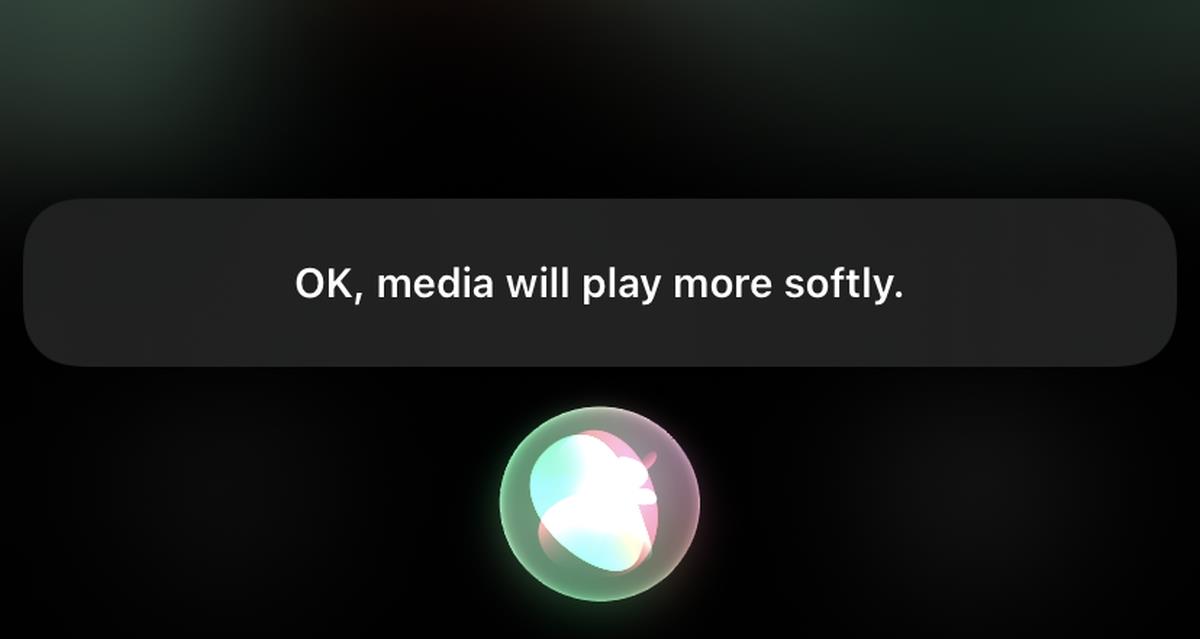
Tiada cara bukan lisan untuk menukar kelantangan iaitu, jika anda cuba melakukannya secara senyap, anda perlu menggunakan kawalan kelantangan pada sisi iPhone anda. Jika anda kebetulan mempunyai Apple Watch dipasangkan dengan telefon anda, anda boleh menggunakan mahkota untuk mengawal kelantangan juga.
Kesimpulan
AirPods menyokong gerak isyarat untuk mengawal main balik iaitu, anda boleh menggunakannya untuk memainkan atau menjeda muzik, dan anda boleh menggunakannya untuk melangkau ke seterusnya atau melompat ke lagu sebelumnya. Tiada banyak ruang lagi untuk kawalan kelantangan dengan semua yang lain. Gerak isyarat tidak boleh disesuaikan yang bermaksud ia hanya boleh mengawal main balik muzik. Walaupun ini adalah had yang malang, kemungkinan besar anda tidak menukar kelantangan iPhone anda sekerap yang anda perlukan untuk memainkan/menjeda muzik, atau bertukar antara trek.
Cara Membetulkan Ralat Ketik Untuk Mencuba Semula Pada Lensa Snapchat
Cara Menaik taraf Perisian Tegar Pada Penjejak Aktiviti Atau Jam Pintar
Jika anda mendayakan pemberitahuan untuk apl Twitter, ia akan memaklumkan anda apabila seseorang menyebut anda dalam tweet, atau menggemari atau mengetweet semula sesuatu yang anda tweet.
Apple Music ialah perkhidmatan muzik berasaskan langganan yang, kerana ia daripada Apple, dipaksa kepada anda apabila anda membuka apl Muzik pada peranti iOS anda. bila
Bagaimana Untuk Berkongsi Siaran Instagram Ke Cerita Anda
Bosan dengan cadangan rakan rawak di Snapchat? Ketahui cara untuk mematikan Tambah Pantas dalam tetapan Snapchat anda dan mengawal orang yang boleh menambahkan anda.
Cara menggunakan cabaran lensa pada Snapchat
Cara Mematikan Resit Baca Di Skype
Cara Menggunakan Terjemahan Google Luar Talian Pada Telefon Anda
Menggunakan iPad sebagai pencatat nota adalah bijak, tetapi aplikasi manakah yang terbaik? Ini adalah aplikasi kegemaran kami untuk mengambil nota dalam iPad.

![Cara Mematikan Skrin Percikan Muzik Apple Dalam Apl Muzik [iOS] Cara Mematikan Skrin Percikan Muzik Apple Dalam Apl Muzik [iOS]](https://tips.webtech360.com/resources8/r252/image-9677-0829094420163.jpg)